Möchten Sie die ausstehenden unbestätigten Benutzer in WordPress finden?
Es kann vorkommen, dass Benutzer ihre E-Mail zur Kontoaktivierung nicht von Ihrer WordPress-Website erhalten, so dass es unmöglich ist, ihre Konten zu aktivieren.
In diesem Artikel zeigen wir Ihnen, wie Sie ausstehende unbestätigte Benutzer in WordPress leicht finden können.
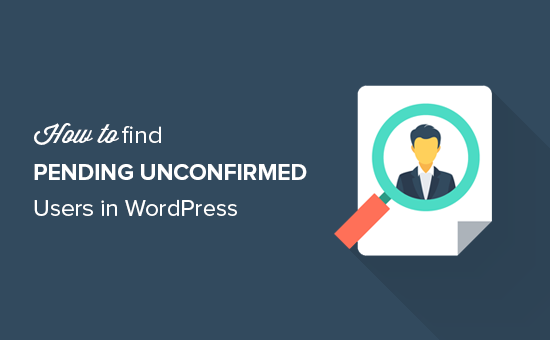
Das Problem mit ausstehenden unbestätigten Benutzern in WordPress
WordPress verfügt über ein leistungsstarkes Benutzerverwaltungssystem, mit dem Sie neue Benutzer, Autoren und Abonnenten zu Ihrer Website hinzufügen können. Sie können den Benutzern sogar erlauben, sich zu registrieren.
Wenn sich ein neuer Benutzer auf Ihrer Website registriert, sendet WordPress ihm eine Aktivierungs-E-Mail. Diese E-Mail enthält einen Aktivierungslink, über den der Benutzer ein Passwort für sein Konto festlegen kann, mit dem er sich bei Ihrer WordPress-Website anmelden kann.
Es kann jedoch vorkommen, dass die Aktivierungs-E-Mail den Nutzer nie erreicht oder in seinem Spam-Ordner landet.
Dies macht es unmöglich, ein neues Benutzerkonto zu erstellen, da WordPress diese E-Mail-Adresse als bereits registriert anzeigt.
Dies ist ein großes Problem für WordPress-Multisite-Netzwerke, da Sie den unbestätigten Benutzer nirgendwo in Ihrem Multisite-Netzwerk sehen können.
Schauen wir uns also an, wie Sie das Problem lösen und die ausstehenden unbestätigten Benutzer auf Ihrer WordPress-Website leicht finden können:
So finden Sie ausstehende unbestätigte Benutzer in WordPress
Zunächst müssen Sie das Unconfirmed-Plugin installieren und aktivieren. Weitere Details finden Sie in unserer Schritt-für-Schritt-Anleitung für die Installation eines WordPress-Plugins.
Wenn Sie eine Multisite haben, müssen Sie im WordPress-Dashboard die Seite Network Admin “ Plugins aufrufen. Installieren Sie dort das Unconfirmed-Plugin und aktivieren Sie es im Netzwerk.
Rufen Sie nach der Aktivierung einfach die Seite Benutzer “ Unbestätigt im WordPress-Administrationsbereich auf.
Dort sehen Sie nun alle ausstehenden unbestätigten Benutzer aufgelistet.
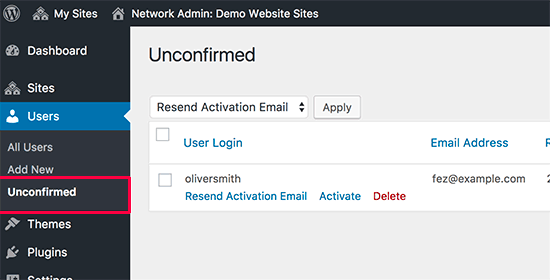
Von hier aus können Sie Benutzer manuell aktivieren, ihnen erneut eine Aktivierungs-E-Mail schicken oder das Benutzerkonto ganz löschen.
Unbestätigte Benutzer in WordPress mit WPForms finden
Spam-Benutzerregistrierung ist auch ein großes Problem für WordPress-Mitgliedschaftsseiten.
Allerdings, durch die Erstellung von Benutzer-Registrierung Formulare mit WPForms, können Sie verhindern, dass die Chancen von gefälschten Registrierungen und unbestätigte Benutzer auf Ihrer Website.
WPForms ist das beste WordPress-Kontaktformular-Plugin auf dem Markt, das einen Drag-and-Drop-Builder verwendet, um jede Art von Formular zu erstellen, die Sie wünschen.
Sie verfügt sogar über Optionen zur Benutzeraktivierung, mit denen Sie unbestätigte Benutzer, die sich über Ihr benutzerdefiniertes Registrierungsformular angemeldet haben, anzeigen und manuell bestätigen können.
Zunächst müssen Sie das WPForms-Plugin installieren und aktivieren. Detaillierte Anweisungen finden Sie in unserem Leitfaden für Einsteiger zur Installation eines WordPress-Plugins.
Hinweis: WPForms hat auch eine kostenlose Version. Sie benötigen jedoch den Pro-Plan des Plugins, um die Vorlage für das Benutzerregistrierungsformular freizuschalten.
Nach der Aktivierung besuchen Sie die Seite WPForms “ Einstellungen in der WordPress-Admin-Seitenleiste, um Ihren Lizenzschlüssel einzugeben.
Sie können diesen Schlüssel über Ihr Konto auf der WPForms-Website erhalten.

Als Nächstes gehen Sie auf die Registerkarte WPForms “ Add New in der WordPress-Admin-Seitenleiste, um den Formularersteller zu starten.
Geben Sie zunächst einen Namen für das Formular ein, das Sie erstellen möchten, und wählen Sie dann die Vorlage „Benutzerregistrierungsformular“.
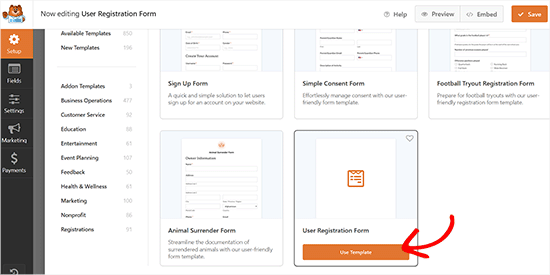
Sobald sich die Vorlage im Formularersteller öffnet, sehen Sie eine Formularvorschau auf der rechten Seite und verfügbare Felder in der linken Spalte des Bildschirms.
Von hier aus können Sie jedes beliebige Feld in das Formular ziehen und ablegen.
Detaillierte Anweisungen finden Sie in unserem Tutorial zur Erstellung eines benutzerdefinierten Benutzerregistrierungsformulars in WordPress.
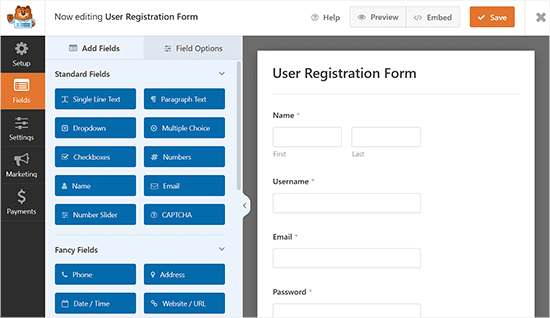
Sobald Sie Ihr Formular angepasst haben, besuchen Sie die Registerkarte Einstellungen “ Benutzerregistrierung und scrollen Sie nach unten zum Abschnitt „Benutzeraktivierung und Anmeldung“.
Aktivieren Sie hier den Schalter „Benutzeraktivierung aktivieren“, wenn Sie möchten, dass die Benutzer eine Aktivierungs-E-Mail erhalten, wenn sie sich über das Formular auf Ihrer Website registrieren.
Als Nächstes können Sie auch die E-Mail zur Kontoaktivierung anpassen, die an die Benutzer gesendet wird.
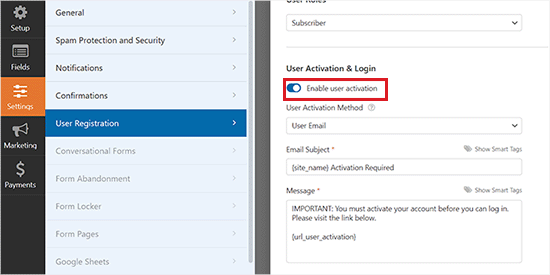
Vergessen Sie danach nicht, oben auf die Schaltfläche „Speichern“ zu klicken, um Ihre Einstellungen zu speichern.
Rufen Sie nun die Seite oder den Beitrag auf, zu dem Sie das Benutzerregistrierungsformular hinzufügen möchten.
Klicken Sie dort auf die Schaltfläche „Block hinzufügen“ (+) in der oberen linken Ecke des Bildschirms, um das Blockmenü zu öffnen.
Suchen Sie von hier aus den WPForms-Block und fügen Sie ihn hinzu. Wählen Sie dann das Formular, das Sie erstellt haben, aus dem Dropdown-Menü im Block selbst aus.

Klicken Sie schließlich auf die Schaltfläche „Veröffentlichen“ oder „Aktualisieren“, um Ihre Einstellungen zu speichern.
Jetzt erhalten die Benutzer, die sich mit dem Formular auf Ihrer Website registrieren, eine Kontomail.
Wenn die Benutzer die E-Mail nicht erhalten oder vergessen haben, das Konto zu aktivieren, können Sie es auch manuell freigeben.
Rufen Sie dazu im WordPress-Dashboard die Seite Benutzer “ Alle Benutzer auf. Die unbestätigten Benutzer werden nun auf der Seite hervorgehoben. Sie können alle unbestätigten Benutzer auch sehen, indem Sie oben auf den Link „Unapproved“ klicken.
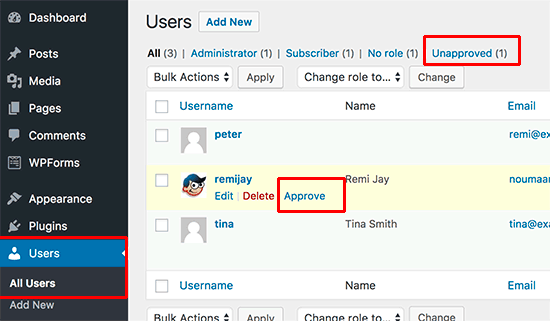
Sie können einen Benutzer manuell genehmigen, indem Sie auf den Link „Genehmigen“ unter seinem Benutzernamen klicken. Wenn Sie der Meinung sind, dass diese Benutzerregistrierung Spam ist, können Sie sie löschen.
Fehlerbehebung bei E-Mail-Problemen bei der Benutzerregistrierung
Der häufigste Grund dafür, dass Benutzer keine Aktivierungs-E-Mails von Ihrer Website erhalten, sind schlecht konfigurierte E-Mail-Einstellungen. Die meisten WordPress-Hosting-Unternehmen deaktivieren die PHP-Mail-Funktion, um ihre Server vor Missbrauch zu schützen.
Einige Anbieter konfigurieren die Einstellungen nicht richtig, so dass Ihre E-Mails nie beim Nutzer ankommen oder im Spam landen.
Deshalb sollten Sie einen SMTP-Dienst und ein SMTP-Plugin verwenden, um Probleme mit der Zustellbarkeit von E-Mails auf Ihrer Website zu vermeiden.
Wir empfehlen die Verwendung von WP Mail SMTP, dem besten WordPress-SMTP-Plugin auf dem Markt, um WordPress von der eingebauten PHP-Mail-Funktion auf SMTP (Simple Mail Transfer Protocol) umzustellen.
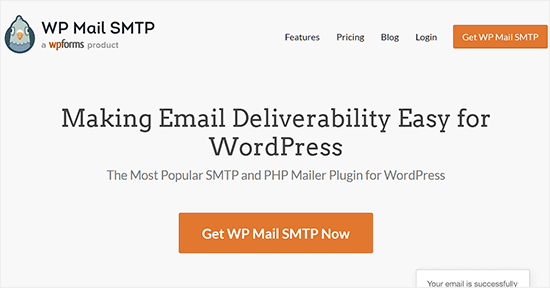
Dieses Plugin integriert sich in jeden SMTP-Dienst Ihrer Wahl, einschließlich SendLayer, und verhindert, dass Ihre E-Mails im Spam-Ordner landen, was die Zustellbarkeit Ihrer E-Mails erhöht.
Weitere Einzelheiten zu diesem Thema finden Sie in unserer Anleitung zur Behebung des Problems, dass WordPress keine E-Mails versendet.
Wir hoffen, dass dieser Artikel Ihnen geholfen hat, ausstehende unbestätigte Benutzer auf Ihrer WordPress-Website zu finden. Vielleicht interessieren Sie sich auch für unseren ultimativen Schritt-für-Schritt-Leitfaden für WordPress-Sicherheit für Anfänger und unsere Expertenauswahl für die unverzichtbaren WordPress-Plugins, die Ihnen helfen, Ihre Website zu erweitern.
Wenn Ihnen dieser Artikel gefallen hat, dann abonnieren Sie bitte unseren YouTube-Kanal für WordPress-Videotutorials. Sie können uns auch auf Twitter und Facebook finden.





Syed Balkhi says
Hey WPBeginner readers,
Did you know you can win exciting prizes by commenting on WPBeginner?
Every month, our top blog commenters will win HUGE rewards, including premium WordPress plugin licenses and cash prizes.
You can get more details about the contest from here.
Start sharing your thoughts below to stand a chance to win!
Ingrid Moyle says
Very timely as I had a new site where many of the people missed their first email. I just tested Unconfirm and unfortunately it didn’t work. I know there are at least 20 unconfirmed but it found no-one. It could be because the plugin has not been updated for many months. I am testing Re-Welcome now to see how that goes.
WPBeginner Support says
Hey Ingrid,
Actually the plugin currently works only with WordPress Multisite.
Admin
Ingrid Moyle says
Doh! Missed that bit of the fine print. On a plus, the Re-Welcome one worked a treat this morning. You can only select one by one but it got the job done.